LOTO 示波器软件功能演示——PC缓存功能
发布时间:2021-2-9 17:40
发布者:LOTO2018
|
[color=rgba(0, 0, 0, 0.75)]本文主要介绍了loto示波器新推出的—PC缓存功能 [color=rgba(0, 0, 0, 0.75)] PC缓存功能能方便用户浏览历史缓存图像,方便用户观察历史图形的变化趋势,便于分析图像。使用loto示波器的上位机软件,我们看到界面如下图所示  红色区域是缓冲区,白色方框内的是所选中的,显示在整个屏幕的区域。PC缓存的设置开关如图 [color=rgba(0, 0, 0, 0.75)] 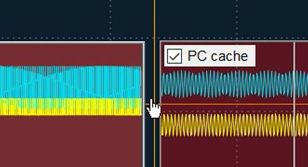 可以在这里打开和关闭缓存功能,默认时缓存10个帧的数据,如果要改缓存的帧数,可以在菜单栏-高级-设置缓存的帧数,如下图所示: [color=rgba(0, 0, 0, 0.75)] 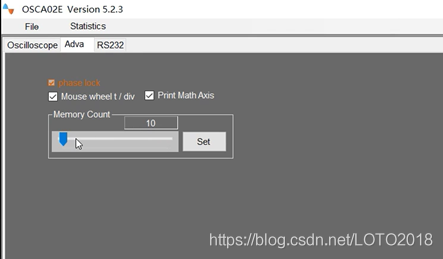 缓存过后 我们可以在缓存区查看历史缓存,也可以选中它把它放到整个屏幕上。当缓存达到极限后,它会缓存下一帧并替代最早缓存的那帧。 [color=rgba(0, 0, 0, 0.75)] 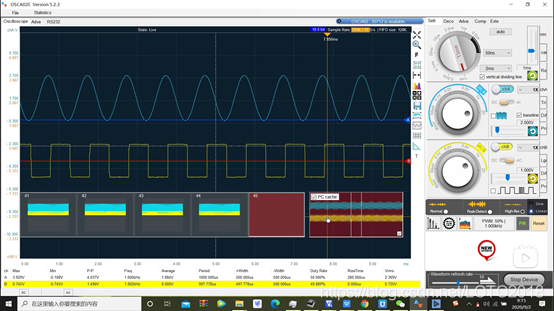 注意它与录制文件的功能不同。它主要是用在平时观察波形的时候,当你发现波形异常了,但是因为速度太快你还没看清,它就闪过了,但是你没有打开录制功能,这时候你就可以暂停,在缓存区查看异常波形。同样的,带逻辑分析仪模块的loto示波器也能使用缓存功能。我们缓存的功能只会记录一个通道的数据,不会缓存逻辑分析仪通道的图像。 [color=rgba(0, 0, 0, 0.75)]  和上面的方法一样,打开缓存,可以在缓存区内观察。需要注意的是,一次缓存只能缓存一个设置下的图像,如果在缓存过程中突然改变设置,它就会重新再开始缓存,并且上一个设置下的缓存图像全部被覆盖。 [color=rgba(0, 0, 0, 0.75)] 我们拍了一段讲解视频如下: |


网友评论